Pobierz i zaktualizuj sterownik Brother HLL2033D dla systemu Windows 10, 11
Opublikowany: 2023-06-06Możesz postępować zgodnie z tym przewodnikiem, aby pobrać aktualizację sterownika Brother HLL2300D i zainstalować ją na swoim komputerze.
Brother HLL2300D to renomowana drukarka laserowa, znana z drukowania z prędkością 27 stron na minutę, drukowania dwustronnego i podajnika papieru o pojemności 250 arkuszy. Jednak pomimo najlepszych w swojej klasie funkcji drukarka może zapewnić oczekiwaną wydajność tylko ze sterownikiem Brother HLL2300D.
Sterownik wypełnia lukę między systemem operacyjnym a drukarką, pomagając im komunikować się ze sobą. Jeśli nie masz aktualnego sterownika pobranego i zainstalowanego na komputerze, komputer może nie rozumieć i nie wykonywać poprawnie instrukcji drukowania.
Dlatego w tym artykule omówiono najlepsze metody pobierania, instalowania i aktualizowania sterownika Brother HLL2300D w systemie Windows 10/11. Zacznijmy od nich bez dalszych ceregieli.
Metody pobierania, instalowania i aktualizowania sterownika Brother HLL2300D
Możesz zastosować poniższe metody, aby pobrać, zainstalować i zaktualizować aktualny sterownik drukarki Brother HLL2300D.
Metoda 1: Pobierz aktualizację sterownika Brother HLL2300D z oficjalnej strony internetowej
Podobnie jak wszystkie inne komputerowe urządzenia peryferyjne, sterownik drukarki Brother HLL2300D jest dostępny na oficjalnej stronie internetowej. Możesz go stamtąd pobrać i zainstalować, jeśli znasz markę i model swojego komputera. Możesz podążać ścieżkąUstawienia> System> Informacje, aby znaleźć potrzebne informacje o swoim systemie operacyjnym.Po zanotowaniu potrzebnych informacji o systemie operacyjnym możesz wykonać następujące kroki, aby uzyskać wymagany sterownik.
- Najpierw przejdź do oficjalnej strony internetowej Brother.
- Teraz wybierzWsparcie z górnego menu.
- Wybierz opcję Pobieranie oprogramowania i sterowników z menu ekranowego.
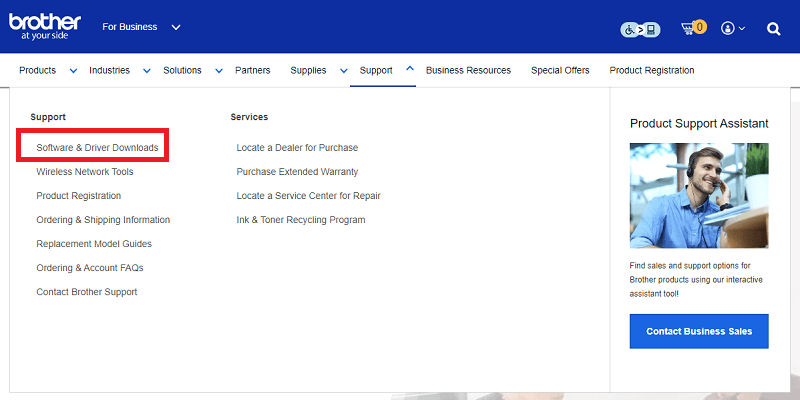
- WpiszBrother HLL2300D w pasku wyszukiwania i naciśnij klawisz Enter na klawiaturze.

- Teraz kliknij link, który pojawi się na ekranie.
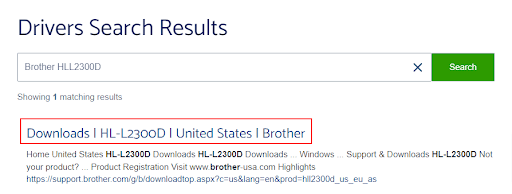
- Wybierz swojąrodzinę systemów operacyjnych z dostępnych opcji.
- Wybierz swoją wersję systemu operacyjnego.
- Teraz kliknij przycisk OK , aby przejść do następnego ekranu.
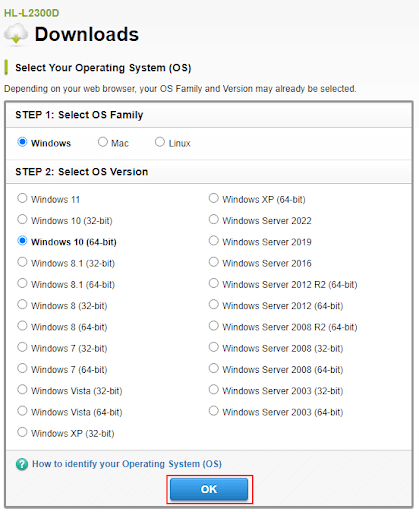
- Kliknij najnowszy sterownik, aby pobrać jego instalator na swój komputer. Należy pamiętać, że istnieje możliwość pobrania pełnego sterownika i pakietu oprogramowania lub samego sterownika drukarki. Możesz pobrać cały pakiet, jeśli pobierasz sterownik drukarki po raz pierwszy.
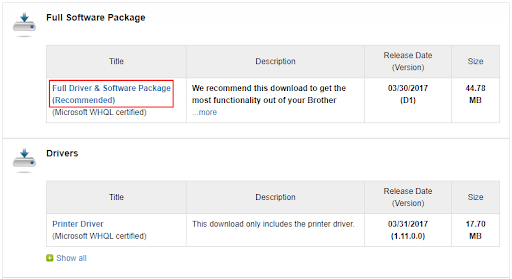
- Przeczytaj izaakceptuj umowę EULA oraz pobierz ją .
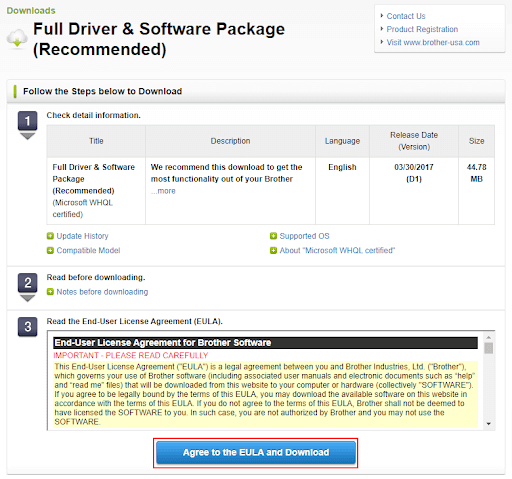
- Teraz kliknij dwukrotnie instalator pobrany w poprzednim kroku i postępuj zgodnie z instrukcjami, aby zainstalować sterownik Brother HLL2300D dla systemu Windows 10/11
Przeczytaj także: Jak naprawić niedziałający skaner Brother w systemie Windows 11, 10
Metoda 2: Użyj narzędzia Menedżer urządzeń, aby uzyskać sterownik Brother HLL2300D dla systemu Windows 11 lub 10
Wszystkie komputery z systemem Windows mają narzędzie o nazwie Menedżer urządzeń, które umożliwia pobieranie potrzebnych sterowników, instalowanie ich i aktualizowanie. Możesz użyć tego narzędzia, aby pobrać i zainstalować aktualizację sterownika Brother HLL2300D. Poniżej znajduje się procedura krok po kroku, aby to zrobić.

- Najpierw poszukajMenedżera urządzeń na swoim komputerze i otwórz go.
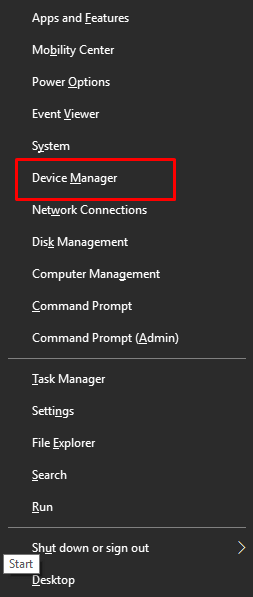
- Teraz kliknij kategorięDrukarki lub Kolejki drukowania, aby uzyskać rozwinięty widok.
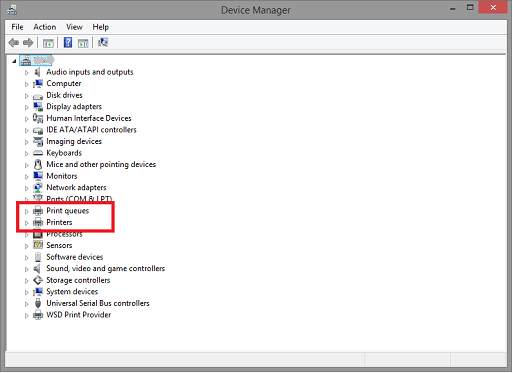
- Kliknij prawym przyciskiem myszy drukarkęBrother HLL2300D i wybierz Aktualizuj sterownikz małego menu.
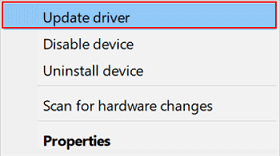
- Wyszukaj automatycznie zaktualizowane oprogramowanie sterownika lub Wyszukaj automatycznie sterownikiw zależności od tego, czy na komputerze działa system Windows 10 czy 11.
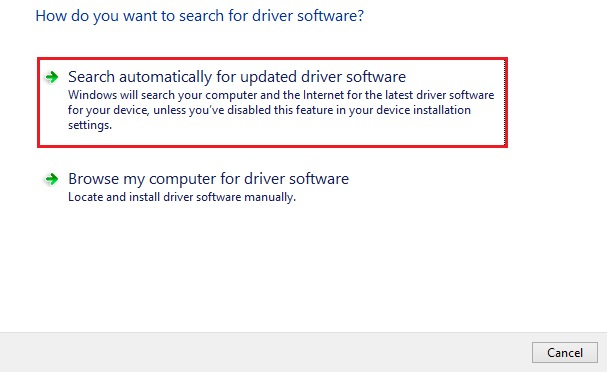
- Zezwól systemowi Windows na znalezienie, pobranie i zainstalowanie potrzebnego sterownika.
- Po wykonaniu powyższych kroków uruchom ponownie system.
Przeczytaj także: Pobierz i zainstaluj sterownik Brother HL2240 na komputerze z systemem Windows
Metoda 3: Zaktualizuj system operacyjny komputera
Aktualizacja systemu operacyjnego urządzenia powoduje również pobranie i zainstalowanie najnowszych sterowników, jeśli system Windows je znajdzie. Dlatego poniżej przedstawiono sposób aktualizacji systemu operacyjnego, aby pobrać sterownik Brother HLL2300D i zainstalować go.
- Najpierw naciśnij jednocześnie klawiszeWindows i Ina klawiaturze, aby otworzyć panel Ustawienia.
- Teraz kliknij ustawienieAktualizacja i zabezpieczenia , aby je wyświetlić.
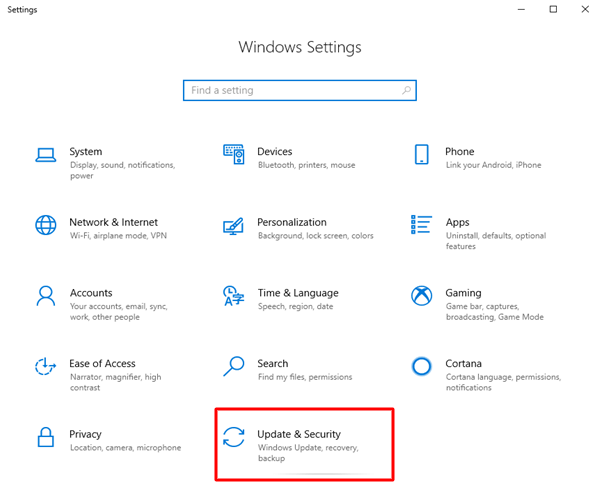
- Wybierz opcję, która pozwala systemowi Windowssprawdzić dostępność aktualizacji.
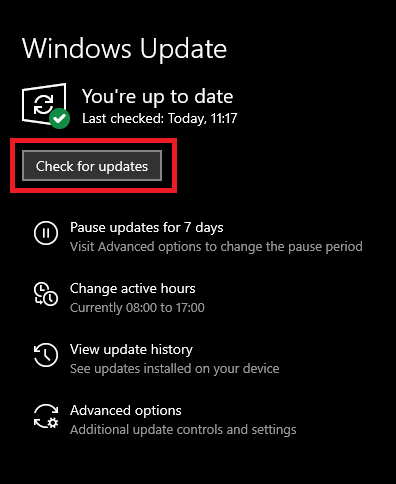
- Teraz pobierz i zainstaluj sugerowane aktualizacje w swoim systemie.
- Na koniec zrestartuj system.
Przeczytaj także: Pobieranie i aktualizacja sterownika Brother HL-3170CDW dla systemu Windows 10,11
Metoda 4: Automatyczne pobranie sterownika Brother HLL2300D (zalecane)
Powyżej omówiliśmy różne ręczne metody pobierania, instalacji i aktualizacji sterownika Brother HLL2300D. Te sposoby na zdobycie sterownika mogą wydawać się nieskomplikowane. Jednak użytkownicy zdają sobie sprawę z ich poziomu złożoności, gdy faktycznie wdrażają je w życie. Co więcej, jeden zły krok podczas ręcznego pobierania sterownika może spowodować irytujące problemy, takie jak niedziałająca drukarka.
Dlatego zawsze sugerujemy automatyczne pobieranie i instalowanie zaktualizowanych sterowników za pomocą specjalistycznego oprogramowania, takiego jak Bit Driver Updater.
Bit Driver Updater pobiera wszystkie aktualizacje sterowników i instaluje je automatycznie za pomocą jednego kliknięcia. Ponadto oferuje wiele przydatnych funkcji, takich jak tworzenie kopii zapasowych i przywracanie sterowników, przyspieszenie prędkości pobierania sterowników, planowanie skanowania itp.
Możesz pobrać to niesamowite oprogramowanie i zainstalować je z poniższego łącza.
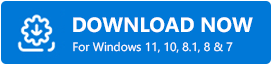
Po zainstalowaniu oprogramowania na urządzeniu pozwól mu skanować system przez kilka sekund. Po zakończeniu skanowania możesz przejrzeć wyniki i zaktualizować wszystkie oflagowane sterowniki jednym kliknięciem przyciskuAktualizuj wszystko .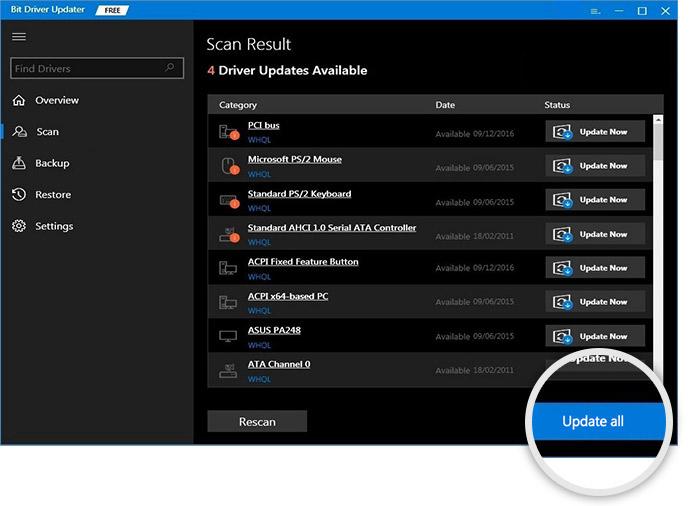
Jeżeli potrzebujesz tylko aktualizacji sterownika Brother HLL2300D, możesz ją pobrać i zainstalować przy użyciu opcji Aktualizuj teraz. Jednak my i wielu innych ekspertów technicznych zalecamy aktualizację wszystkich sterowników, aby mieć pewność, że uzyskasz najwyższą wydajność komputera.
Przeczytaj także: Jak pobrać i zainstalować sterowniki drukarki Brother
Pobrano i zainstalowano sterownik Brother HLL2300D
W tym artykule zapoznałeś się z najlepszymi metodami pobierania i instalowania aktualizacji sterownika Brother HLL2300D dla systemu Windows 10/11. Możesz zastosować dowolną metodę, która najlepiej odpowiada Twoim potrzebom.
Zalecamy jednak automatyczne aktualizacje sterowników za pomocą narzędzia Bit Driver Updater, aby zminimalizować ryzyko wystąpienia błędu i wynikającego z tego uszkodzenia komputera.
Ponadto, jeśli masz jakieś powiązane pytania lub wątpliwości, możesz je zostawić w sekcji komentarzy poniżej.
